IOS控制元件之ScrollView,PageControl---APP首次開啟引導頁面效果實現~
前言:
最近學了下UIScrollView的用法,然後自己實現了一個常見的APP首次開啟的引導頁面效果,效果圖如下:


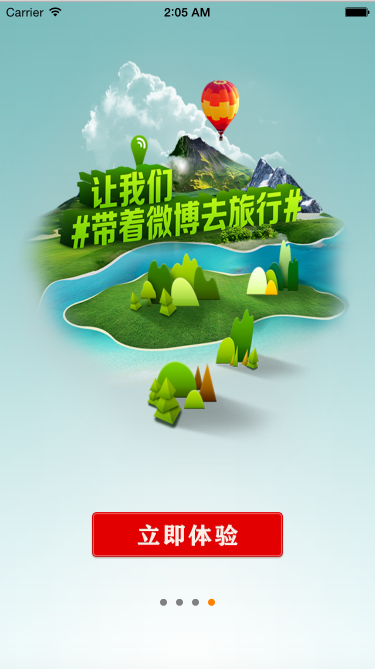
主要就是一個滑動頁面的效果,在最後一頁上有一個立即體驗的按鈕,點選按鈕會跳轉到APP主頁面。
主要用到的就是ScrollView,PageControl這兩種控制元件。
實現思路:
把主頁面的根檢視設定成一個ImageView,用來顯示背景圖片,然後再在背景圖片上面放置一個ScrollView,用來顯示滑動的前景圖片,因為一共有4張圖片,所以向ScrollView中新增4個ImageView,依次放置這4張圖片,最後在最後一個ImageView上放置一個“立即體驗”按鈕。
這些都做完了之後,發現少了一個我們經常會見到的頁面正下方的小圓點,顯示總頁數和當前為第幾頁。這就是PageControl,我們最後在根檢視上建立一個pageControl,顯示頁面滑動到哪一頁了,這裡需要注意的是,PageControl要新增到根檢視上,而不是ScrollView上,因為如果新增到ScrollView要設定相對位置,當頁面滑動時候,顯示的是不同的相對位置裡面的內容,所以如果要每一頁顯示不同的內容,就把父檢視設定為ScrollView,如果是每一頁都要顯示的內容,比如PageControl,就不要設定父檢視為ScrollView,其實想想很簡單,ScrollView是要滑動的嘛。不是固定的。
OK,新增完了所有控制元件之後,就要新增事件響應了,同ActionSheet一樣,ScrollView也無法新增訊息響應,只能設定代理,所以只要實現一個代理方法讓ScrollView頁面翻動時下面的小圓點PageControl也跟著動~~
主要程式碼如下:
我把步驟簡簡單單分為4步~很容易就搞定!
Step1:》》》設定根檢視為一個顯示背景的ImageView:
-(void)loadView{
[super loadView];
// 要設定背景圖片,建立一個rootImageView作為父檢視
[self createRootImageView];
}
#pragma mark 建立rootImageView Step2》》》建立顯示滑動頁面的ScrollView和最後一頁的“立即體驗”按鈕,並新增按鈕訊息響應
#pragma mark 建立第二層檢視scrollView
-(void)createScrollView{
UIScrollView *scrollView=[[UIScrollView alloc]initWithFrame:self.view.bounds];
// 設定scrollView內容大小--可滑動範圍
[scrollView setContentSize:CGSizeMake(self.view.bounds.size.width*kImageCount, 0)];
// 向其中新增pageImageView
CGFloat width=self.view.bounds.size.width;
CGFloat height=self.view.bounds.size.height;
for (NSInteger i=0; i<kImageCount; i++) {
// 相對於scrollView內容的位置
UIImageView *pageImageView=[[UIImageView alloc] initWithFrame:CGRectMake(i*width, 0, width, height)];
[pageImageView setImage:[UIImage imageNamed:[NSString stringWithFormat:@"new_feature_%ld.png",i + 1]]];
if (i==kImageCount - 1) {
[self createIntoButton:pageImageView];
}
[scrollView addSubview:pageImageView];
}
// 設定分頁,否則滾動效果很糟糕
[scrollView setPagingEnabled:YES];
// 去掉彈性
[scrollView setBounces:NO];
// 去掉滾動條
[scrollView setShowsHorizontalScrollIndicator:NO];
[scrollView setShowsVerticalScrollIndicator:NO];
// scrollView目前為第二層檢視
[self.view addSubview:scrollView];
}
#pragma mark 建立最後一頁的“立即體驗”按鈕
-(void)createIntoButton:(UIImageView*)pageImageView{
// 開啟父檢視互動
[pageImageView setUserInteractionEnabled:YES];
UIButton *intoButton=[[UIButton alloc] init];
// 設定背景圖片
UIImage *backImage=[UIImage imageNamed:@"new_feature_finish_button.png"];
UIImage *backImageHL=[UIImage imageNamed:@"new_feature_finish_button_highlighted.png"];
[intoButton setBackgroundImage:backImage forState:UIControlStateNormal];
[intoButton setBackgroundImage:backImageHL forState:UIControlStateHighlighted];
// 設定中心點和大小,大小根據背景
CGFloat centerX=pageImageView.bounds.size.width/2;
CGFloat centerY=pageImageView.bounds.size.height * kIntoButtonRatio;
CGFloat width=backImage.size.width;
CGFloat height=backImage.size.height;
[intoButton setBounds:CGRectMake(0, 0, width, height)];
[intoButton setCenter:CGPointMake(centerX, centerY)];
// 訊息響應
[intoButton addTarget:self action:@selector(intoButtonClick) forControlEvents:UIControlEventTouchUpInside];
// 新增到pageImageView
[pageImageView addSubview:intoButton];
}
#pragma mark "立即體驗"按鈕訊息響應
-(void)intoButtonClick{
SubViewController *subView=[[SubViewController alloc] init];
[self presentViewController:subView animated:YES completion:nil];
}
Step3》》》建立PageControl並新增到父檢視
#pragma mark 建立和scrollView同為第二層檢視的pageControl
-(void)createPageControl{
_pageControl=[[UIPageControl alloc] init];
// 設定位置
[_pageControl setCenter:CGPointMake(self.view.bounds.size.width/2, self.view.bounds.size.height * kPageControlRatio)];
[_pageControl setBounds:CGRectMake(0, 0, 150, 44)];
// 設定頁數
[_pageControl setNumberOfPages:kImageCount];
// 設定頁面軌道顏色
[_pageControl setPageIndicatorTintColor:[UIColor grayColor]];
[_pageControl setCurrentPageIndicatorTintColor:[UIColor orangeColor]];
// 注意,父檢視不是ScrollView!
[self.view addSubview:_pageControl];
}
Step4: 執行!
Oh,No!發現不論到哪一頁,PageControl那個小圓點都不變化:
什麼原因?因為沒有為ScrollView設定代理,沒有實現代理方法。所以ScrollView變化無法影響到PageControl的變化。
所以現在我們在createScrollView方法裡面加一行程式碼:
// 設定代理,以便於滑動時改變pageControl
[scrollView setDelegate:self];然後再實現代理方法:
#pragma mark scrollView的代理方法
-(void)scrollViewDidEndDecelerating:(UIScrollView *)scrollView{
NSInteger index=scrollView.contentOffset.x/scrollView.bounds.size.width;
[_pageControl setCurrentPage:index];
}
一些最後的廢話~:
好啦,到目前為止,我們就學會了如何做一個看起來很diao的APP引導頁面~
原始碼?當然要提供啦!所以我會上傳到csdn上,大家免費下載來學習了~
PS:發現一個很讓我傷心的事情,就是我堅持寫了這麼久的部落格,可是卻沒有人評論。。。。沒有一點關注度。。。但是。。。儘管如此,我還是會堅持寫,練好文筆,相信有一天會成為一個關注度很高的技術部落格!
下一篇的內容是:如何實現一個迴圈顯示的ScrollView,我們會使用一個假迴圈來顯示~
程式碼連結:
http://download.csdn.net/detail/u012320459/9230433
